wps软件是在很早之间就开始出现了,一出现就受到了大批用户的关注和欢迎,在wps软件中用户不仅可以享受到很多实用的功能,还可以编辑不同类型的文件,这是其它办公软件无法做到的,他们只能编辑一种类型的文件,所以wps软件也因此成为了一款热门的办公软件,其中部分用户会选择使用wps软件来编辑文档,在编辑文档的过程中,用户有时需要给文章添加上脚注,但是脚注上方会有一条横线,用户就想将它删除了,但是不知道怎么删除,于是问到wps文档如何删除脚注横线的问题,用户其实在wps软件的菜单栏中就可以找到功能来解决,那么接下来就让小编来向大家介绍一下方法吧。

方法步骤
1.用户打开wps软件来到主页上,点击打开相关文档进入到页面上,可以看到有脚注
电脑版wps文档如何使用交叉引用
经常使用wps软件的用户都知道在wps软件中用户可以编辑不同类型的文件,例如有文档、表格等文件,其中大部分的用户都在wps软件中编辑过文档,有时用户需要在文档中插入脚注或
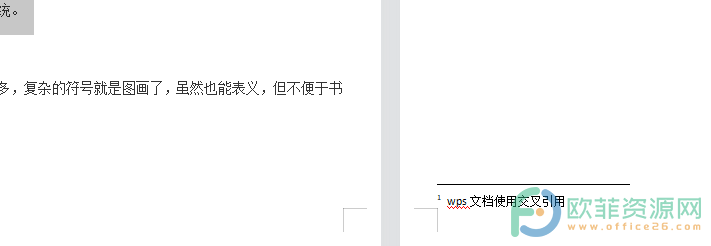
2.在页面上方的菜单栏中点击引用选项,在且换得到的选项栏中选择脚注/尾注分隔线功能
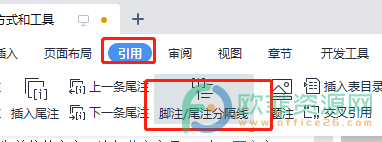
3.一键点击后,用户就可以看到脚注处的横线已经消失不见了,效果如图所示

小编已将具体的操作方法整理出来了,用户只需要点击菜单栏中的脚注尾注分隔线功能就可以删除脚注横线,感兴趣的用户可以跟着步骤一步步操作,相信一定可以解决好这个问题。
电脑版WPS演示文稿怎么增加撤销步数
在各种软件中我们都会经常使用到撤销/恢复的功能,在WPS演示文稿中也是一样的。而且我们在对文档中的对象进行各种编辑和处理时,使用撤销/恢复的频率会更高,如果我们的撤销



